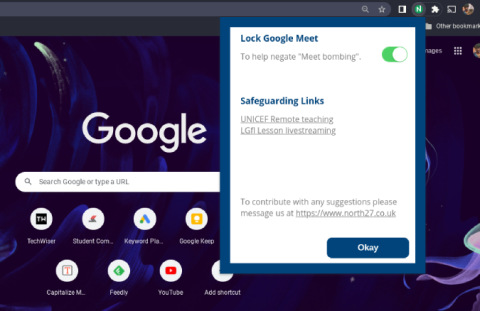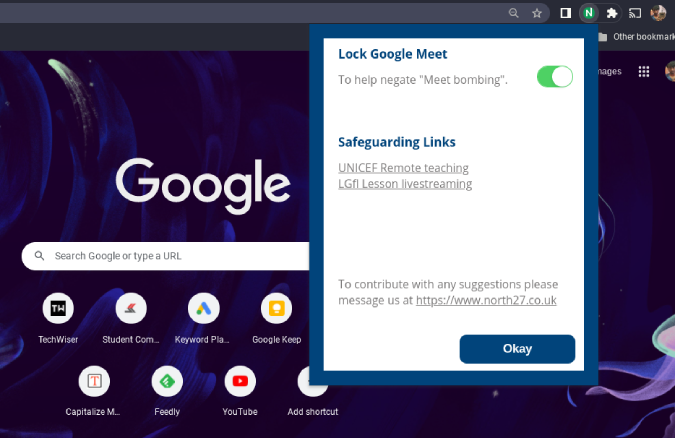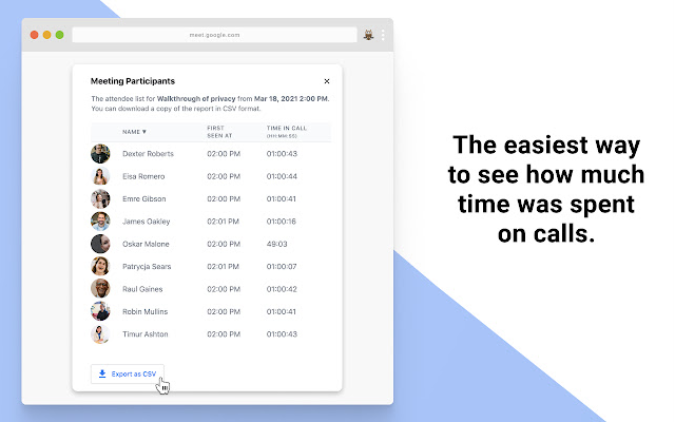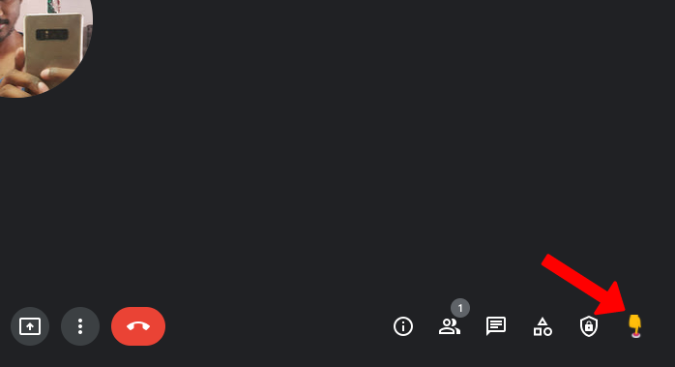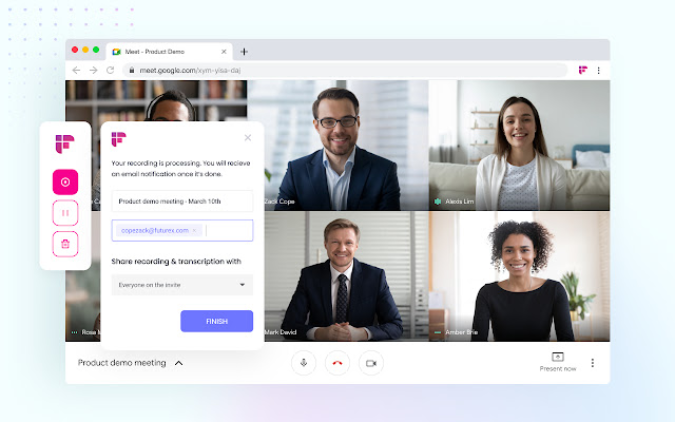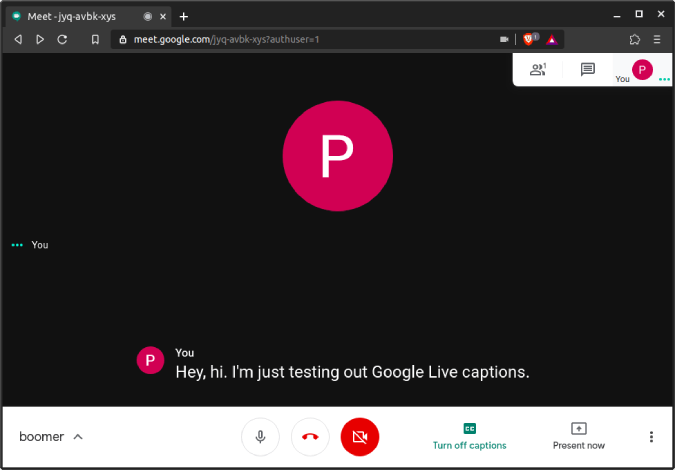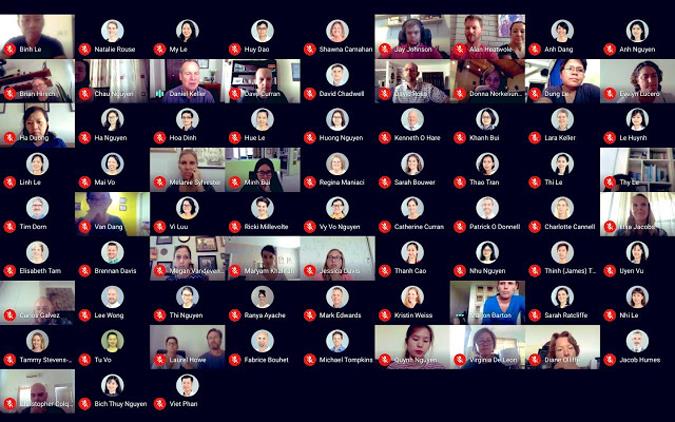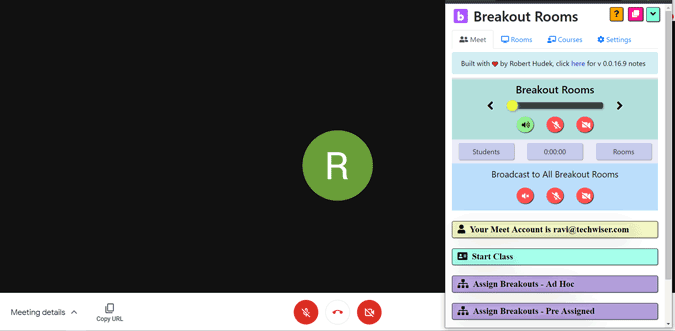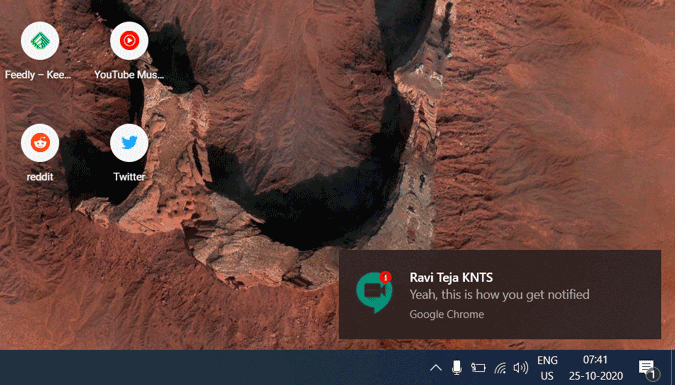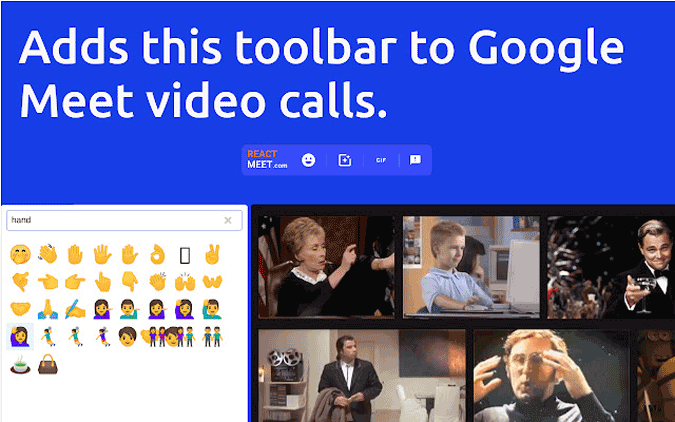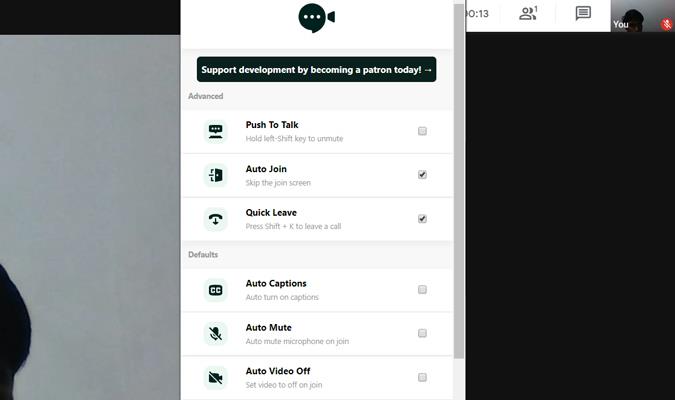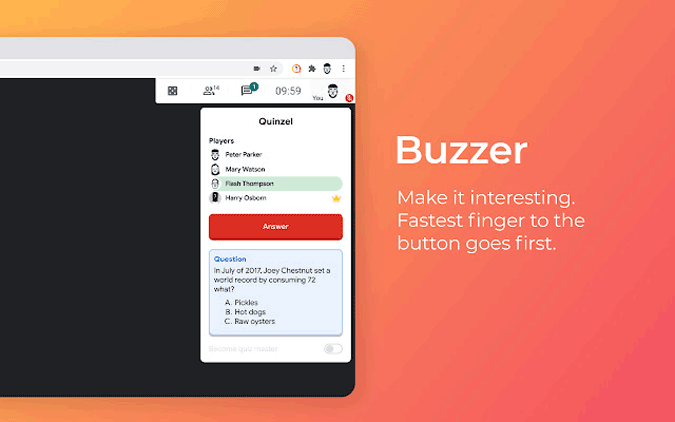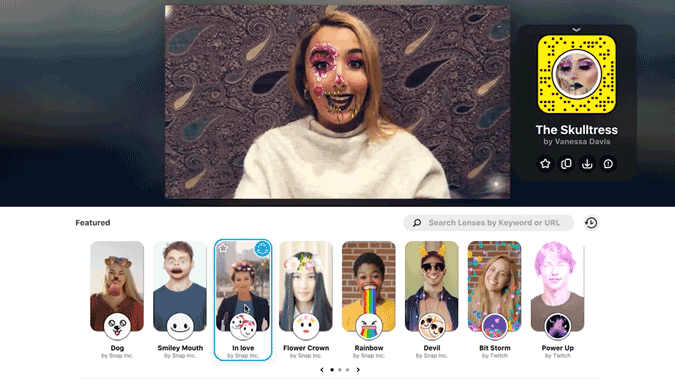Google Meet یک برنامه کنفرانس ویدیویی ساده و تمیز از Google است. دارای بسیاری از ویژگیهای منحصربهفرد مانند زیرنویسهای زنده، پیوستن به جلسه بدون اینترنت و غیره است. با این حال، در مقایسه با سرویسهایی مانند Zoom که میتوانند قابلیت استفاده Google Meet را بهبود بخشند، برخی از ویژگیها را از دست میدهد. با این وجود، بیشتر این ویژگیها را میتوان با کمک افزونههای کروم به Google Meet اضافه کرد. بیایید برخی از بهترین افزونههای Chrome برای Google Meet را بررسی کنیم.
بهترین افزونههای Chrome برای Google Meet
1. ملاقات برای معلمان
همانطور که از نام آن مشخص است، این افزونه برای معلمان مفید است و تنها یک هدف را دنبال می کند. پس از فعال شدن، درخواست های پیوستن را مسدود می کند. بنابراین هنگامی که کلاس شروع می شود، معلمان نیازی به هدر دادن زمان برای پذیرش همه افراد در کلاس ندارند.
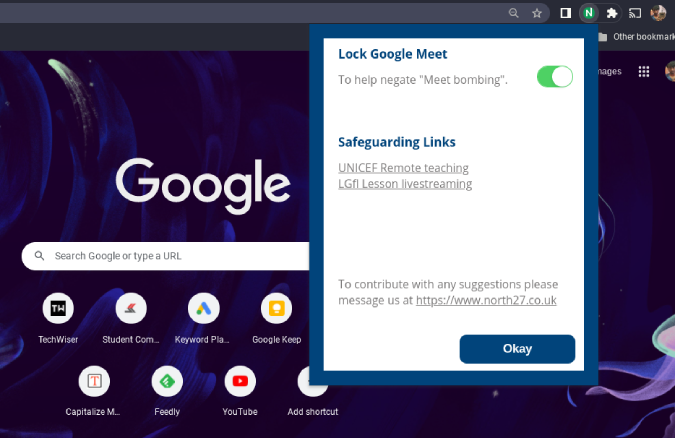
فقط روی نماد برنامه افزودنی در گوشه بالای مرورگر کلیک کنید و کلید کنار Lock Google Meet را فعال کنید و تمام. همه دانش آموزانی که دیر به کلاس می روند را مسدود می کند.
Meet for Teachers را نصب کنید
2. فهرست حضور و غیاب Google Meet
این یکی دیگر از افزونه های کروم است که می تواند برای معلمان مفید باشد. در میان تمام برنامههای افزودنی کروم، فهرست حضور و غیاب Google Meet یک فهرست کمتر ترسناک و ساده است. تنها کاری که باید انجام دهید این است که برنامه افزودنی را نصب کنید و Google Meet را راه اندازی کنید و پس از خروج از Meet، برگه افراد را باز کنید و روی دکمه ذخیره حضور و غیاب کلیک کنید. با این کار یک برگه جدید با لیست افرادی که در جلسه شرکت کرده اند باز می شود. همچنین می توانید زمان پیوستن آنها و زمان ماندن آنها در کلاس را مشاهده کنید.
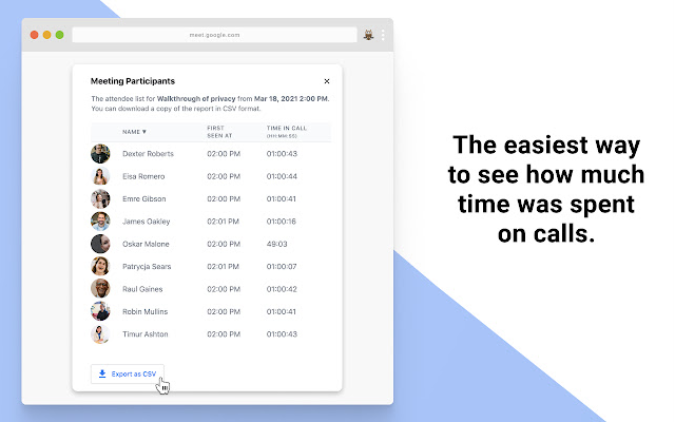
برای خودکار کردن این فرآیند، روی نماد برنامه افزودنی در کروم کلیک کنید و فهرست حضور و غیاب Google Meet را باز کنید. در اینجا کلید کنار حضور و غیاب خودکار را روشن کرده و روی ذخیره حضور و غیاب کلیک کنید. همچنین میتوانید دکمه Open Meet History را در اینجا بیابید تا لیست حضور و غیاب جلسات اخیر را بیابید.
فهرست حضور و غیاب Google Meet را نصب کنید
3. پذیرش خودکار برای Google Meet
اگر میزبان جلسه با افرادی هستید که از شرکت شما نیستند، باید یک به یک ورود آنها را بپذیرید. نیازی به گفتن نیست، اگر مجبور باشید گروه زیادی از افراد را بپذیرید، می تواند بسیار خسته کننده باشد. این افزونه دکمه Auto Admit را در گوشه سمت راست پایین فعال می کند که می توانید آن را روشن و خاموش کنید. پس از روشن شدن، همه افرادی که پیوند meetin دارند میتوانند بدون نیاز به پذیرش تک تک آنها بپیوندند.
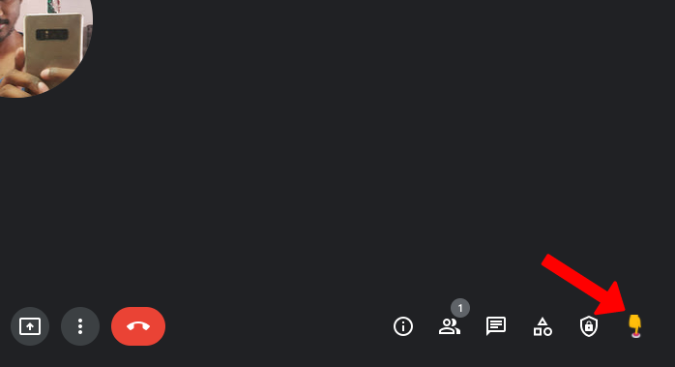
اما قبل از اینکه برنامه افزودنی وارد شود و از طرف شما اعتراف کند، همچنان اعلان پاپ آپ admit را برای یک ثانیه خواهید دید. همیشه این خطر وجود دارد که ممکن است شخصی به جلسه بپیوندد که دعوت یا استقبال نشده است، بنابراین اگر این جلسه شخصی است، دو بار شرکت کنندگان را بررسی کنید.
Auto Admit را برای Google Meet نصب کنید
4. ضبط جلسه شب تاب
Fireflies یک ابزار ضبط و رونویسی صوتی برای جلسات آنلاین است. نه تنها Google Meet، این سرویس از بسیاری از پلتفرمهای دیگر مانند زوم، مایکروسافت تیمز، وبکس، آمازون چیم، اسلک، گوتومیتینگ، گوگل ویس و غیره پشتیبانی میکند.
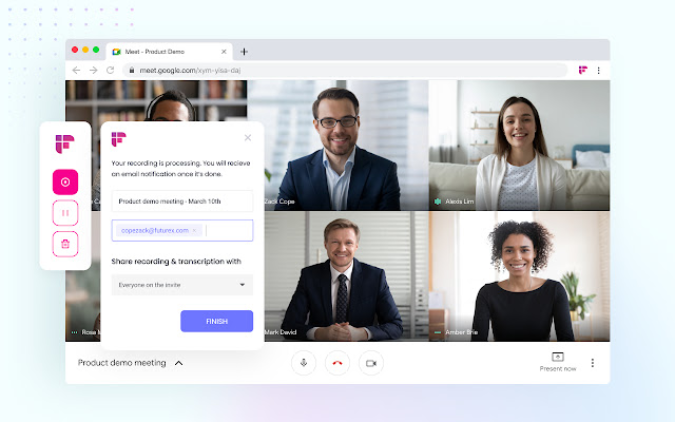
تنها کاری که باید انجام دهید این است که وقتی Google Meet باز است، روی نماد برنامه افزودنی کلیک کنید. کنترلهای ضبط را در پاپ آپ به شما نشان میدهد تا ضبط را شروع، مکث و متوقف کنید. میتوانید ضبطهای خود را در داشبورد Fireflies پیدا کنید، جایی که میتوانید حداکثر 3000 دقیقه ضبط را ذخیره کنید. همچنین صدای ضبط شده را رونویسی می کند تا در قالب متن ذخیره شود.
Fireflies Meeting Recorder را نصب کنید
5. Google Meet رونویسی
Google Meet دارای ویژگی زیرنویس زنده است که در هیچ برنامه کنفرانس ویدیویی موجود نیست. این برنامه افزودنی از این قابلیت استفاده می کند و با یادداشت برداری از همه آن زیرنویس ها، آن را به سطح کاملاً جدیدی می برد. به طور خودکار آنها را به عنوان یک فایل Google Doc در Google Drive شما ذخیره می کند.
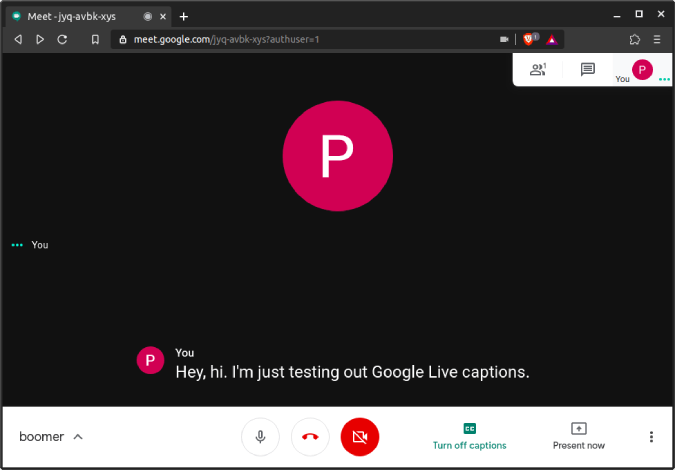
با این حال، راهی برای پیکربندی آن وجود ندارد و نمیتوانید رونویسی را برای هر جلسه متوقف کنید. فقط بعدا می توانید آن را حذف کنید.
Google Meet Transscribe را نصب کنید
6. Google Meet Grid View
به طور پیشفرض، نمای Grid Google Meet تنها از 16 نفر پشتیبانی میکند. ممکن است برای اکثر سناریوها به اندازه کافی خوب باشد. اما اگر میخواهید نگاهی به همه افراد یک جلسه بیندازید، از این پسوند استفاده کنید.
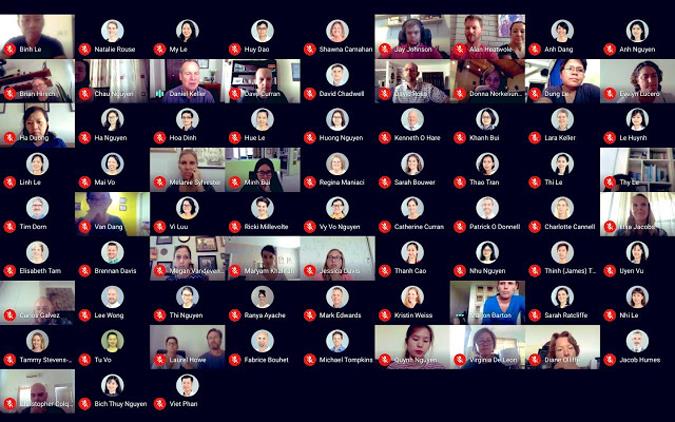
بهترین بخش این است که شما گزینه های زیادی دارید که می توانید از فعال کردن نمای شبکه ای به طور پیش فرض به تغییر اندازه نوار ابزار زمانی که نمای شبکه ای فعال است تغییر دهید. میتوانید دقیقاً در گوشه سمت راست بالای جلسه به همه این تنظیمات دسترسی داشته باشید.
Google Meet Grid View را نصب کنید
7. تایمر تماس Google Meet
این برنامه افزودنی Chrome برای Google Meet به شما کمک میکند مدت زمانی را که صرف یک تماس ویدیویی میکنید را پیگیری کنید. فقط برنامه افزودنی را نصب کنید و در Google Meet شرکت کنید. میتوانید تایمر را در پنجره Meet تنظیم کنید و تمیز، مینیمال به نظر میرسد و کاملاً با سبک طراحی Google Meet ترکیب میشود.

این تایمر فقط توسط شما قابل مشاهده است و به طور خودکار تماس را بسته نمی کند. یک صدای بوق کوچک ایجاد می کند و تایمر را در متن قرمز نشان می دهد که نشان می دهد زمان شما به پایان رسیده است. اگر در برنامه فشرده هستید یا کمی کار دارید، می توانید از این افزونه به عنوان باقیمانده استفاده کنید.
با این وجود، دانستن اینکه چقدر در تماس بوده اید، فقط یک ویژگی اساسی برای هر برنامه کنفرانس ویدیویی است.
تایمر تماس Google Meet را نصب کنید
8. Google Meet Breakout Rooms
Breakout Rooms یک ویژگی است که در Google Meet اما فقط برای مشتریان Gsuite Enterprise در دسترس است. برای همه افراد دیگر، این افزونه می تواند مفید باشد. Breakout Rooms برای تقسیم جلسه موجود به چند زیر گروه مفید است.
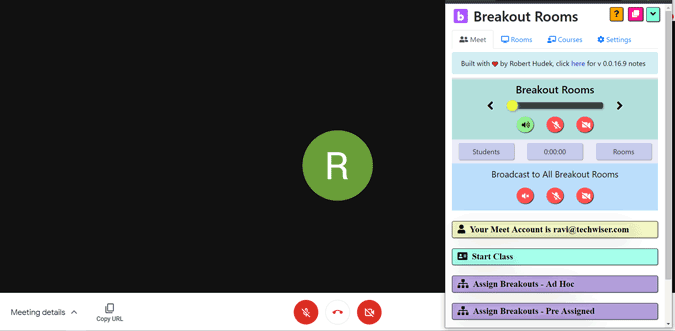
تا بتوانید با هرکسی به صورت جداگانه برخورد کنید. میتوانید افراد را بهصورت دستی به گروهها اضافه کنید، طرحبندی را تغییر دهید، همه را بیصدا کنید، همه را حذف کنید، و همچنین میتوانید در صورت تمایل، صدا و تصویر خود را در تمام اتاقها پخش کنید.
با چنین تعدادی ویژگی، می توانید انتظار داشته باشید که این افزونه کمی گیج کننده باشد و برای شروع استفاده از آن به یک منحنی یادگیری کوچک نیاز دارد.
Google Meet Breakout Rooms را نصب کنید
9. Meet Chat Notifications
ویژگی چت در Google Meet برای ارسال پیامک سریع به همه افراد حاضر در جلسه عالی است. اما برای بیننده، اگر در برگه Meet نباشید، هیچ صدای اعلانی ارسال نمیکند و اعلان را نمایش نمیدهد. این برنامه افزودنی مشکل ایجاد اعلان سیستم را هنگام ارسال پیام در Google Meet به طور کامل حل می کند.
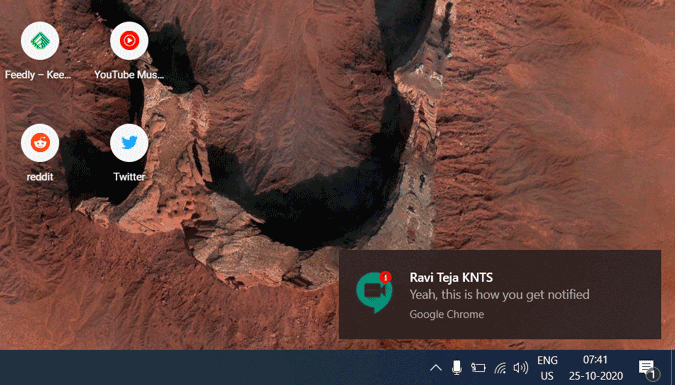
بنابراین حتی اگر در برگه Meet نباشید میتوانید اعلان دریافت کنید و همچنین بهجای یک پاپ آپ، صدای اعلان را دریافت کنید. با این حال، نمیتوانید با کلیک کردن روی اعلان مستقیماً به برگه Meet بروید. برای استفاده از این افزونه، مطمئن شوید که اعلانها را برای Chrome در تنظیمات سیستم فعال کردهاید.
Meet Chat Notifications را نصب کنید
10. واکنش نشان دهید
React یکی دیگر از برنامههای افزودنی کروم مبتنی بر سرگرمی برای Google Meet است اما برای ایموجیها و GIFها. React به جای اینکه فقط آنها را مانند پیام چت یا اعلان پاپ آپ بفرستد، ایموجی یا GIF را روی فید ویدیوی شما می چسباند. بنابراین برای استفاده از این قابلیت باید همیشه گزینه ویدیو را فعال کنید.
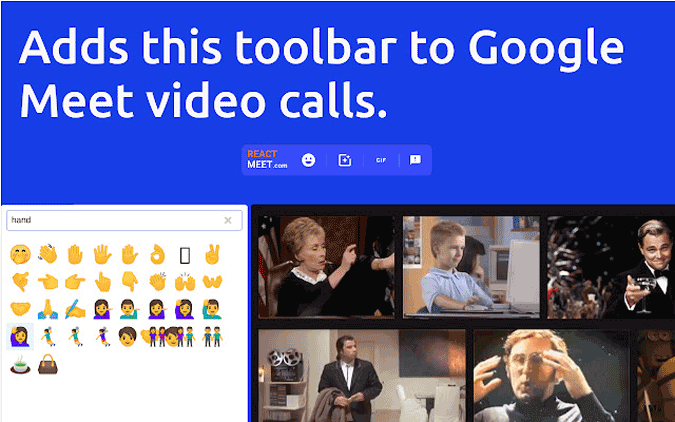
در میان تمامی افزونههای Emoji در Google Meet، React را میتوان به عنوان بهترین جایگزین در نظر گرفت زیرا طرفهای دیگر نیازی به نصب افزونه ندارند.
React را نصب کنید
11. مجموعه ارتقاء Google Meet
این افزونه Google Meet Chrome چندین ویژگی مانند فشار برای صحبت کردن، بیصدا کردن خودکار، میانبر برای پایان جلسه، پرش از صفحه پیوستن، روشن کردن خودکار چند ویژگی مانند زیرنویسهای زنده و غیره را اضافه میکند.
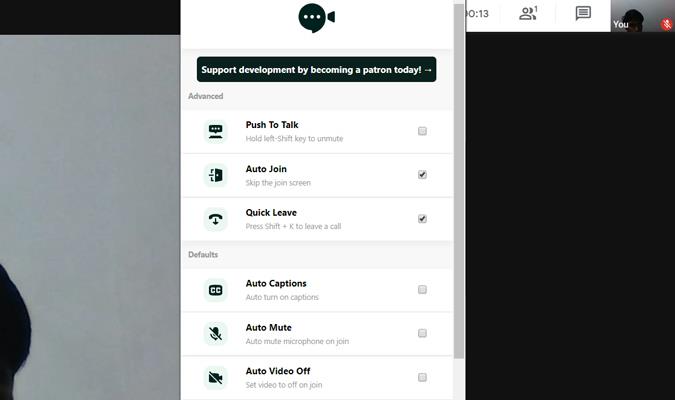
من ویژگیهای قطع خودکار، خروج سریع و پیوستن خودکار را دوست دارم. با فشار دادن shift+K جلسه به پایان می رسد و می توانید از صفحه پیوستن رد شوید. میتوانید اشتراک ممتاز ۷ دلاری در ماه را انتخاب کنید و حتی از ویژگیهای بیشتری مانند حالت تاریک، نمای تصویر در تصویر، مخفی کردن پاپ آپ برای افزودن مخاطبین و غیره برخوردار شوید.
تنها نکته این است که برخی از این میانبرها در عملکرد چت جلسه کار می کنند، بنابراین فشار دادن Shift+K در چت فوراً جلسه را ترک می کند و هیچ راهی برای پیکربندی میانبرها به تنهایی وجود ندارد.
Google Meet Enhancement Suite را نصب کنید
12. استاد آزمون (کوینزل)
افزونه Quinzel ویژگی مسابقه در Google Meet را فعال می کند. برای شروع، هر دو طرف باید این افزونه را نصب کنند. بعداً هر کسی می تواند انتخاب کند که مدیر مسابقه شود و یک مسابقه با سؤالات خود برگزار کند یا می تواند یک مسابقه با سؤالات بی اهمیت تصادفی ارائه شده توسط برنامه افزودنی برگزار کند.
افراد دیگر می توانند روی دکمه "پاسخ" کلیک کنند و مدیر آزمون می تواند کسی را که ابتدا روی دکمه "پاسخ" کلیک کرده است، ببیند. بعداً میتوانند در تماس ویدیویی Google Meet به سؤال پاسخ دهند. این برنامه افزودنی به جای یک برنامه امتحانی کامل که در آن افراد حتی می توانند پاسخ های خود را ارائه دهند، مانند یک زنگ هشدار عمل می کند.
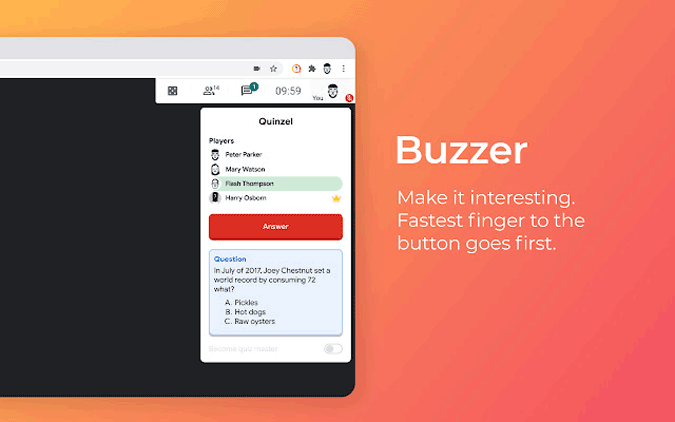
همچنین گزینههایی مانند دادن امتیاز به کسی که پاسخ درست را دارد، امتیاز منفی و غیره دارد. برای کسب اطلاعات بیشتر در مورد راهاندازی و برگزاری آزمونها در Google Meet میتوانید این مقاله را بررسی کنید.
نصب Quiz Master (Quinzel)
14. دوربین اسنپ
Snap Camera یک افزونه کروم نیست، اما نرم افزاری است که می توانید آن را روی ویندوز و مک نصب کنید. اگر به دنبال فیلترهایی هستید که بتوانید در Google Meet اضافه کنید، برنامه Snap Camera راه خوبی است زیرا گزینه ای برای افزودن فیلترهای Snapchat در Google Meet ارائه می دهد.
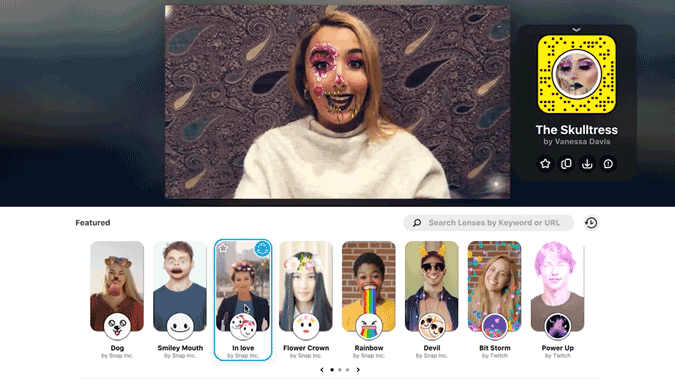
برای استفاده از آنها کافی است برنامه Snap Camera را باز کنید و فیلتر را انتخاب کنید. حالا در Google Meet تنظیمات را باز کنید و در قسمت video گزینه Snap Camera in the Camera را انتخاب کنید. تمام است، اکنون می توانید فیلترهای اسنپ چت را در Google Meet داشته باشید.
برای تغییر فیلتر باید از اپلیکیشن Snap Camera استفاده کنید.
دانلود دوربین اسنپ
کلمات پایانی
چند افزونه دیگر مانند دکمه پارتی وجود دارد که یک انیمیشن پاپر پارتی می دهد اما فقط برای کسی که برنامه افزودنی را نصب کرده است قابل مشاهده است. پینهای Tactici برای Google Meet برای ذخیره زیرنویسهای زنده و غیره. در قسمت نظرات به من اطلاع دهید.
همچنین مرتبط: جلسات Zoom Cloud در مقابل Google Meet: بهترین انتخاب برای شما؟